Google Authenticator näyttää olevan yksi suosituimmista kaksivaiheisen vahvistuksen ratkaisuista. Vaikka on olemassa muita suosittuja 2FA-sovelluksia, muiden Google-palvelujen luotettavuus teki Google Authenticator -sovelluksen monille käyttäjille, jotka haluavat vahvistaa sekä Googlen että kolmannen osapuolen tilien turvallisuutta.
Tällainen sovellus on yleensä vakaa ja ilman ongelmia. Ongelma näyttää kuitenkin vaikuttavan moniin käyttäjiin, jotka käyttävät sitä ensimmäistä kertaa. Monet uudet käyttäjät ilmoittavat, että heidän 2FA-koodinsa eivät yksinkertaisesti toimi.
Sisällysluettelo:
- Säädä aika- ja päivämääräasetuksiasi
- Synkronoi päivämäärä ja aika Google Authenticator -sovelluksessa
- Tallenna kopio varakoodeistasi
- Varmista, että sovelluksesi on ajan tasalla
Miksi Google Authenticator -koodit eivät toimi?
Ei pitäisi olla monia mahdollisia syitä siihen, miksi koodisi eivät toimi, mikä tarkoittaa, että voit korjata ongelman hetkessä. Yleisin syy ongelmaan on virheellinen ajan synkronointi. Puhelimesi aika- ja päivämääräasetusten on vastattava Googlen palvelimilla olevia asetuksia, jotta varmennuskoodit voivat aina toimia.
Alla on vaiheet, joilla voit yrittää käsitellä ongelmaa.
1. Säädä aika- ja päivämääräasetukset
Ensimmäinen asia, jota sinun tulee yrittää, on määrittää paikallinen aika ja päivämäärä oikein.
Android-käyttäjille:
- Siirry kohtaan Asetukset ;
- Etsi päivämäärä ja aika -asetukset joko Järjestelmä- tai Lisäasetuksista riippuen puhelimestasi;
- Etsi vaihtoehtoja, kuten Automaattinen päivämäärä ja aika tai Käytä verkon tarjoamaa aikaa , ja ota ne käyttöön.
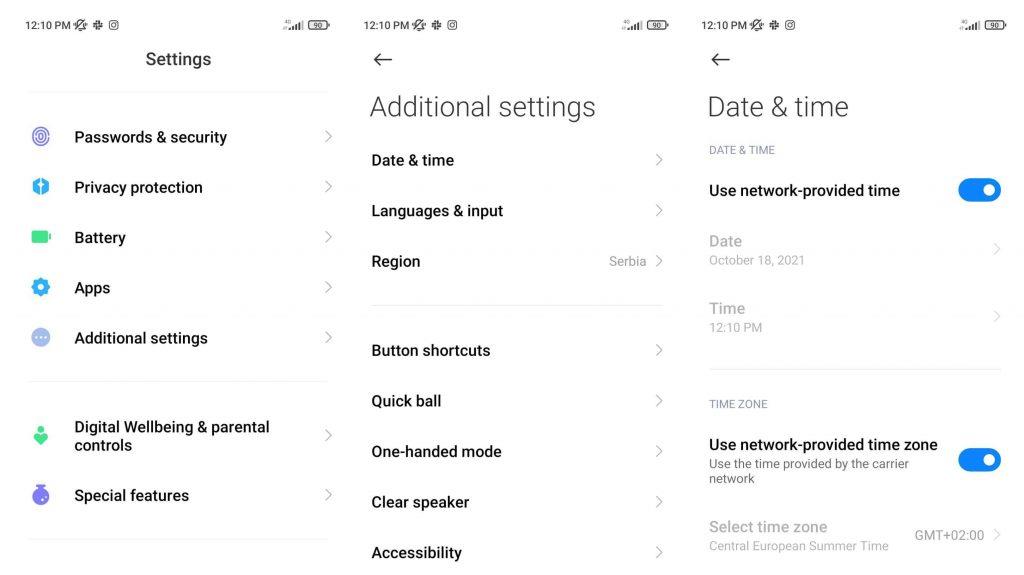
- Aseta aikavyöhyke vastaamaan omaasi tai käytä Automaattinen aikavyöhyke ;
- Käynnistä laite uudelleen.
iOS-käyttäjille:
- Siirry kohtaan Asetukset ;
- Napsauta Yleistä ;
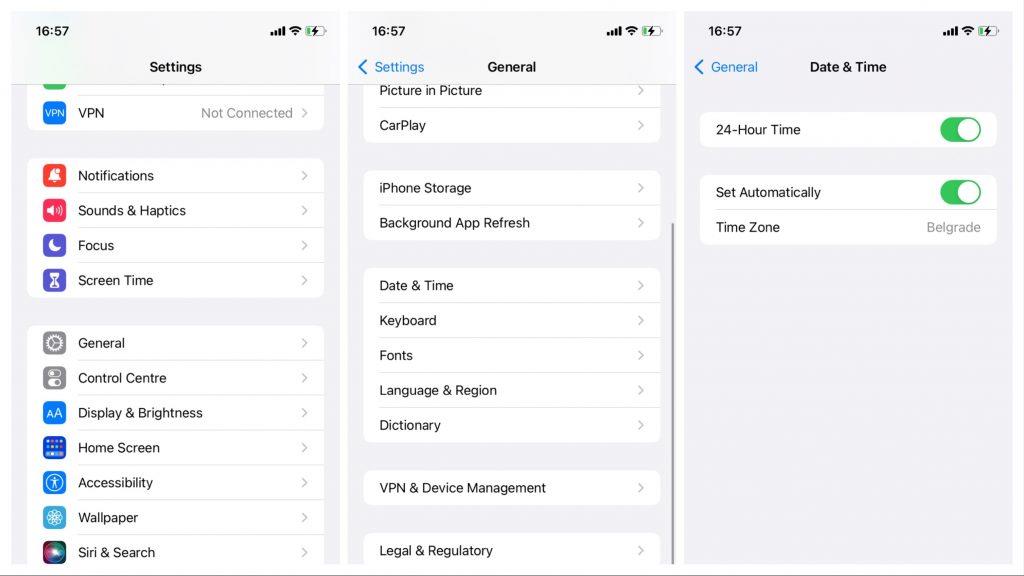
- Etsi päivämäärä ja aika ;
- Etsi Aseta automaattisesti -vaihtoehto ja ota se käyttöön.
2. Synkronoi päivämäärä ja aika Google Authenticator -sovelluksessa
Jos haluat, että aikasi on viisi minuuttia eteenpäin, jotta et koskaan myöhästy töistä, sinun tulee synkronoida sovellus Googlen palvelimien kanssa. Toivottavasti sinun ei tarvitse muuttaa paikallisen aika-asetuksiasi. Voit synkronoida kaiken noudattamalla alla olevia ohjeita.
- Avaa Google Authenticator -sovellus;
- Siirry valikkoon ;
- Valitse Asetukset ;
- Etsi koodien aikakorjaus ;
- Napsauta Synkronoi nyt ;
- Se synkronoi sovellusten ajan Googlen palvelimien kanssa, ja sinun pitäisi olla valmis lähtemään.
3. Tallenna kopio varakoodeistasi
Varmista, että et koskaan menetä pääsyä tileihisi, vaikka todennuskoodisi eivät toimi oikein joidenkin aiemmin mainittujen ongelmien vuoksi, varmista, että pidät aina kirjaa varakoodeistasi. Aina kun määrität kaksivaiheisen todennuksen uudelle tilille, Google Authenticator tarjoaa sinulle varakoodin, jota voit käyttää, jos 2FA epäonnistuu. On myös tärkeää tallentaa varakoodisi siltä varalta, että kadotat puhelimesi tai laitteesi lakkaa toimimasta.
Varmuuskoodien lisäksi jokaiselle tilille, joka on määritetty toimimaan Google Authenticator -sovelluksesi kanssa, voit käyttää myös 10 kertakäyttöistä koodia, joista on hyötyä, jos menetät puhelimesi käyttöoikeuden. Voit myös luoda lisää näitä koodeja tarvittaessa, mutta huomaa, että voit käyttää vain yhtä koodia kerran. Muista tallentaa nämä koodit turvalliseen paikkaan, josta voit käyttää niitä milloin tahansa.
Kertakäyttöisten varakoodien luominen:
- Siirry Google-tilin 2-vaiheisen vahvistuksen sivulle ;
- Etsi Lisää toisia vaiheita henkilöllisyytesi vahvistamiseksi .
- Etsi varakoodit ;
- Napsauta Asetukset ;
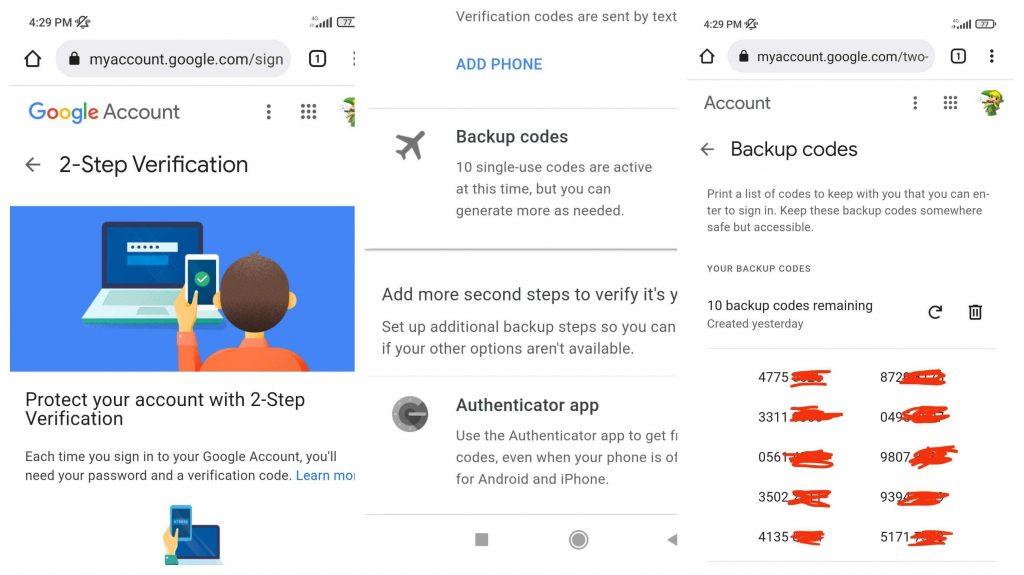
- Kun olet valmis, napsauta Näytä koodit ;
- Näytölle tulee 10 koodia, ja jos tarvitset lisää, napsauta Hanki uusia koodeja.
Jos haluat käyttää näitä koodeja 2FA-koodien sijaan, kun sinua pyydetään antamaan vahvistuskoodi, napsauta Lisää vaihtoehtoja ja kirjoita jokin tallentamistasi 8-numeroisista koodeista.
4. Varmista, että sovelluksesi on ajan tasalla
Vaikka Google Authenticator -sovellus ei tarvitse uusimpia päivityksiä tarjotakseen sinulle luotettavia todennuskoodeja, sinun tulee päivittää se säännöllisesti, jotta sinulla on tiliesi täysi suojaus. Jos sovelluksessasi ei ole viimeaikaisia päivityksiä, se voi alkaa kaatua ja saattaa johtaa todennuskoodien sekaisin.
Päivitä sovelluksesi siirtymällä Google Authenticatorin Play Kauppa -sivulle ja napsauttamalla Päivitä .
![Xbox 360 -emulaattorit Windows PC:lle asennetaan vuonna 2022 – [10 PARHAAT POINTA] Xbox 360 -emulaattorit Windows PC:lle asennetaan vuonna 2022 – [10 PARHAAT POINTA]](https://img2.luckytemplates.com/resources1/images2/image-9170-0408151140240.png)
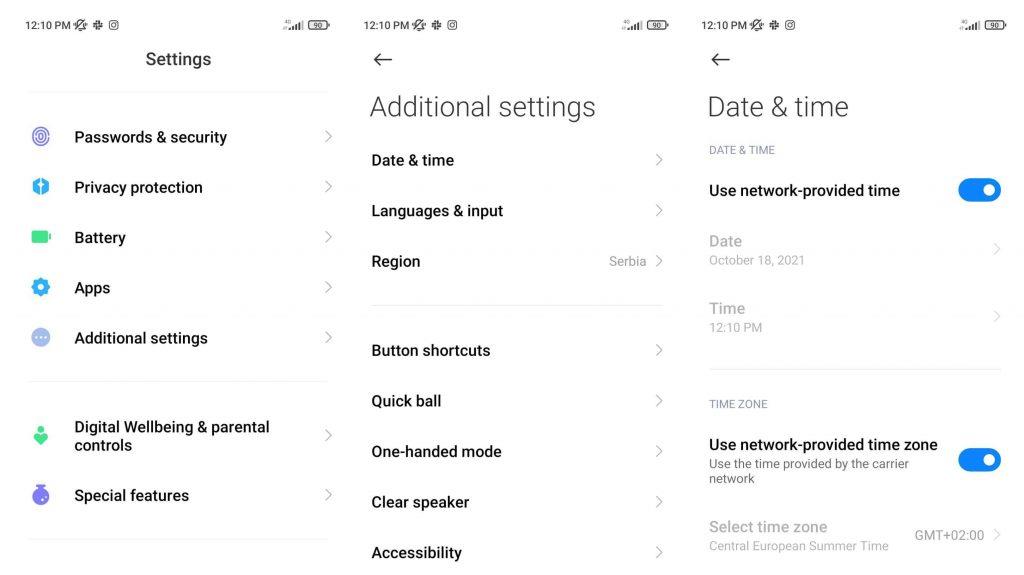
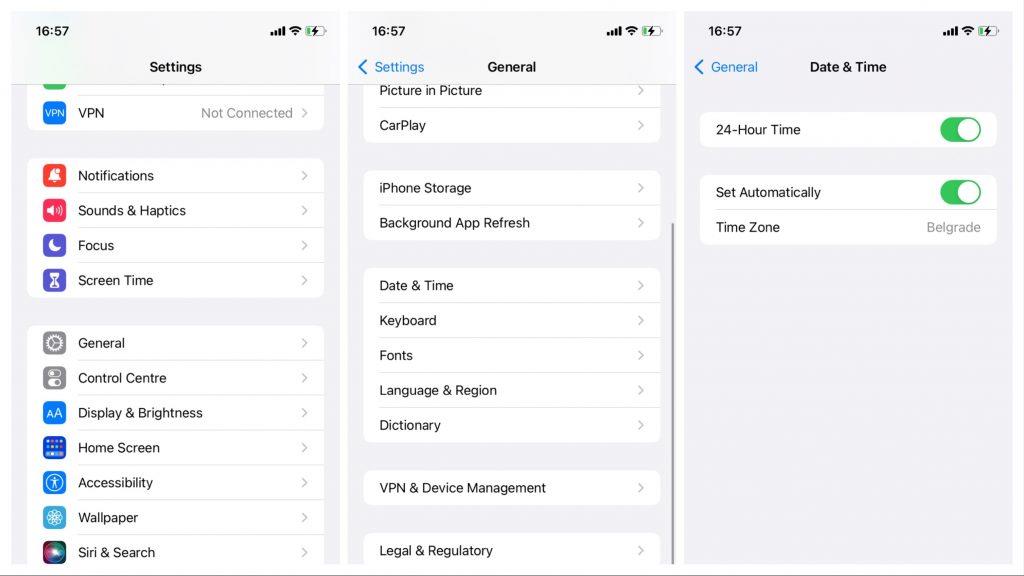
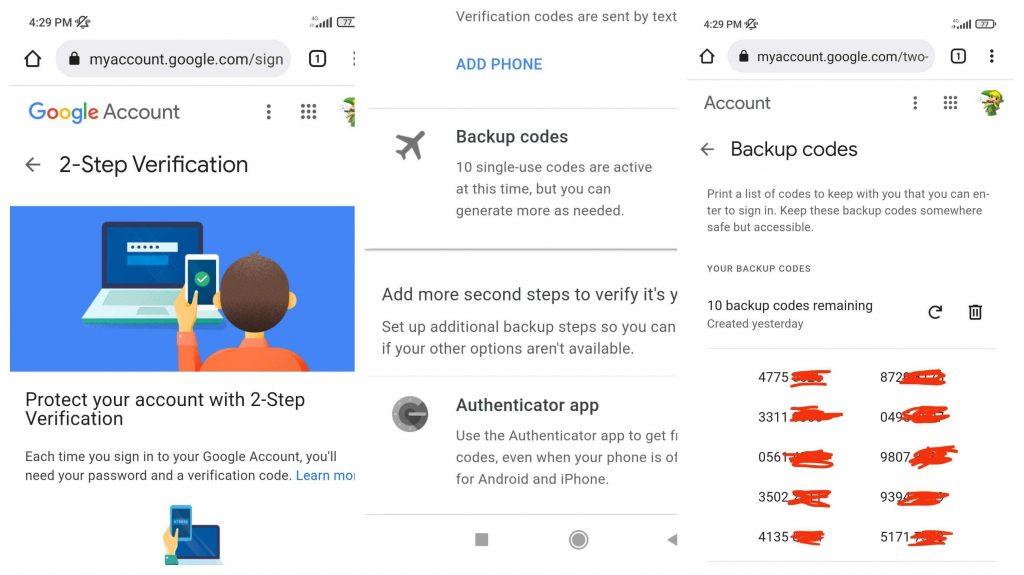
![[100 % ratkaistu] Kuinka korjata Error Printing -viesti Windows 10:ssä? [100 % ratkaistu] Kuinka korjata Error Printing -viesti Windows 10:ssä?](https://img2.luckytemplates.com/resources1/images2/image-9322-0408150406327.png)




![KORJAATTU: Tulostin on virhetilassa [HP, Canon, Epson, Zebra & Brother] KORJAATTU: Tulostin on virhetilassa [HP, Canon, Epson, Zebra & Brother]](https://img2.luckytemplates.com/resources1/images2/image-1874-0408150757336.png)

![Kuinka korjata Xbox-sovellus, joka ei avaudu Windows 10:ssä [PIKAOPAS] Kuinka korjata Xbox-sovellus, joka ei avaudu Windows 10:ssä [PIKAOPAS]](https://img2.luckytemplates.com/resources1/images2/image-7896-0408150400865.png)
